Borgmatic: Tu aliado para respaldos simples en servidores Linux
¿Tienes una solución de backup confiable ejecutándose en tus servidores Linux? Si no es así, ¿cuál es tu plan de recuperación ante desastres? La palabra "desastre" por sí sola debería ser suficiente para hacer que te des cuenta de que los backups son una parte absolutamente crucial de tu organización.

Si estás buscando una nueva solución de backup Linux, hay una solución menos conocida que hace un trabajo destacado, y es bastante fácil de instalar y configurar. Esa solución es Borgmatic. Esta solución de backup simple, basada en configuración, protege tus archivos (incluso bases de datos) con cifrado en el lado del cliente e incluso ofrece integración con terceros para cosas como monitoreo.
Quiero guiarte a través del proceso de instalar Borgmatic en Ubuntu Server 22.04. Cuando hayas terminado, deberías sentirte seguro de que tus datos importantes se están respaldando regularmente.
Lo que necesitarás
Las únicas cosas que necesitarás para instalar y usar Borgmatic son una instancia de Ubuntu Server (también puedes instalarlo en Ubuntu Desktop y cualquier distribución derivada de Debian) y un usuario con privilegios de sudo. Eso es todo: vamos a hacer los backups.
Cómo instalar Borgmatic
Lo primero que querrás hacer es actualizar y mejorar Ubuntu Server. Esto se puede hacer con los dos comandos:
sudo apt-get update
 Cómo instalar y crear un sitio estático con Caddy en Ubuntu Server 22.04
Cómo instalar y crear un sitio estático con Caddy en Ubuntu Server 22.04sudo apt-get upgrade -y
Si el kernel se actualiza en el proceso, deberás reiniciar para que los cambios surtan efecto.
Una vez que la actualización/mejora esté completa, instala Borgmatic con el comando:
sudo apt-get install borgmatic -y
Aunque no lo creas, eso es todo para la instalación.
Cómo inicializar un repositorio
Nuestro siguiente paso es inicializar un repositorio para el backup. Querrás cambiar a un directorio para albergar el nuevo repositorio. Por ejemplo, si tienes una unidad externa para almacenar tu backup que está montada en el directorio /data, cámbiate a /data con cd /data. Llamaremos a nuestro repositorio test.borg y lo inicializaremos usando una clave de repositorio. El comando es:
 Cómo configurar flujos de trabajo personalizados en Jira
Cómo configurar flujos de trabajo personalizados en Jiraborg init -e repokey test.borg
Se te pedirá que escribas y verifiques una contraseña para el nuevo repositorio. Ahora deberías ver un nuevo directorio en /data llamado test.borg.
Cómo crear un archivo de configuración
Ahora podemos generar un archivo de configuración. Para ello, emite el comando:
generate-borgmatic-config -d test.yaml
Abre ese nuevo archivo para editarlo con:
nano test.yaml
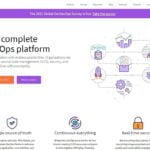 Jenkins vs. GitLab: Comparación de características y casos de uso para DevOps
Jenkins vs. GitLab: Comparación de características y casos de uso para DevOpsVerás una sección en ese archivo que se ve así:
source_directories:
- /home
- /etc
- /var/log/syslog*
En esa sección, configura cualquier directorio que necesites incluir en el backup.
 El nuevo panorama del código abierto: quién lidera ahora
El nuevo panorama del código abierto: quién lidera ahoraTambién encontrarás una sección que se ve así:
repositories:
- user@backupserver:sourcehostname.borg
- user@backupserver:{fqdn}
Necesitarás agregar el nuevo repositorio y comentar las muestras, para que esa sección se vea así (editando el nombre del repositorio que creaste):
repositories:
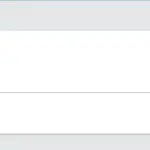 Cómo crear usuarios y grupos en openmediavault: Guía paso a paso
Cómo crear usuarios y grupos en openmediavault: Guía paso a paso- test.borg
# - user@backupserver:sourcehostname.borg
# - user@backupserver:{fqdn}
Guarda y cierra el archivo.
Cómo ejecutar tu primer backup
Ahora puedes ejecutar el primer backup con el comando:
sudo borgmatic --config test.yaml --verbosity 1
 Cómo configurar una dirección IP estática en un servidor Debian
Cómo configurar una dirección IP estática en un servidor DebianSe te pedirá primero tu contraseña de sudo y luego dos veces tu contraseña de la clave de repositorio.
Después de que el backup finalice, verifícalo con:
sudo borgmatic -c test.yaml --list
La salida debería verse algo así:
jammy-2022-05-19T12:13:28.105102 Thu, 2022-05-19 12:13:32 [91df7f2c66fa516d026fc0fb8e9ad777d2533e81e22b7da1da9a4b0245804fea]
Felicidades, tu primer backup fue exitoso.
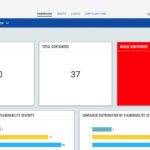 Cómo crear y usar secretos en Docker para aumentar la seguridad de tus contenedores
Cómo crear y usar secretos en Docker para aumentar la seguridad de tus contenedoresCómo automatizar el backup
Para automatizar el backup, primero necesitamos crear un archivo de sistema systemd con el comando:
sudo nano /etc/systemd/system/borgmatic.service
En ese archivo, pega lo siguiente:
[Unit]
Description=Backup de sistema Borgmatic
Requires=network.target
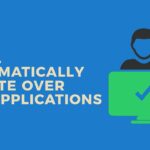 Cómo instalar y configurar Portmaster: un monitor de red avanzado para tu computadora local
Cómo instalar y configurar Portmaster: un monitor de red avanzado para tu computadora localAfter=network.target
[Service]
Type=oneshot
Nice=10
IOSchedulingClass=best-effort
IOSchedulingPriority=6
 Mux: La Plataforma de Desarrolladores que Unifica Todos los Formatos de Video bajo un Solo API
Mux: La Plataforma de Desarrolladores que Unifica Todos los Formatos de Video bajo un Solo APIProtectSystem=full
ExecStart=/usr/bin/borgmatic --verbosity -1 --syslog-verbosity 1
Guarda y cierra el archivo. Luego necesitamos especificar la hora del backup. Para hacer eso, creamos un archivo de configuración del temporizador (que ejecuta el backup a la misma hora todos los días) con:
sudo nano /etc/systemd/system/borgmatic.timer
En este nuevo archivo, pega lo siguiente:
[Unit]
 Cómo respaldar bases de datos en Linux con Borgmatic: tutorial paso a paso
Cómo respaldar bases de datos en Linux con Borgmatic: tutorial paso a pasoDescription=Temporizador de backup diario
[Timer]
OnCalendar=*-*-* 12:00:00
Persistent=true
[Install]
WantedBy=timers.target
Habilita el temporizador con el comando:
sudo systemctl enable --now borgmatic.timer
Se te pedirá la contraseña de tu clave de repositorio. Una vez que ese comando se complete, Borgmatic estará configurado para ejecutarse todos los días a la misma hora. Felicidades por crear un nuevo sistema de backup para tu servidor Linux en tiempo récord.
En Newsmatic nos especializamos en tecnología de vanguardia, contamos con los artículos mas novedosos sobre Desarrollo, allí encontraras muchos artículos similares a Borgmatic: Tu aliado para respaldos simples en servidores Linux , tenemos lo ultimo en tecnología 2023.

Artículos Relacionados